Come convertire MKV in iPhone 11/Xs/X/8 e tutti i modelli (Windows 10 incluso)
Diversamente da MP3, MP4 e altri formati, MKV non è un formato multimediale, ma un contenitore Audio/Video aperto ed estensibile, o possiamo definirlo semplicemente come un contenitore multimediale. Anche se i video MKV non possono essere riprodotti su Mac di default, possiamo goderne su iPhone 11/Xs/X/8/7 Plus/7 convertendoli in formati compatibili con iPhone. Quindi avete davvero bisogno di un convertitore MKV per iPhone!
Ci sono centinaia di convertitori video sul mercato, molti dei quali presentano alcuni problemi: crash dei programmi, perdita di qualità video, supporto limitato di formati, ecc. Per risparmiarvi tempo, vi consigliamo direttamente Wondershare UniConverter per aiutarvi nel modo più rapido e facile possibile. Con prestazioni perfette durante la conversione MKV in iPhone, Wondershare offre un preset ottimizzato per iPhone per accorciare la conversione.
Wondershare UniConverter - Convertitore Video All-in-One
-
Converti MKV in iPhone 11/Xs/X/8/7 Plus/7, MP4 in VOB (DVD-Video), AVI, MKV, MOV e altri 1000+ formati.
-
Modifica i video con funzioni avanzate di editing video come ritaglio, aggiunta di filigrana, sottotitoli, ecc.
-
Supporta una velocità di conversione 90 volte superiore rispetto ai normali convertitori.
-
Toolbox con funzioni aggiuntive come Screen Recorder, Convertitore VR, Creatore di GIF, Correzione Metadati Multimediale e altro ancora.
-
Sistemi operativi supportati: Windows 10/8/7/XP/Vista, macOS 11 Big Sur, 10.15 (Catalina), 10.14, 10.13, 10.12, 10.11, 10.10, 10.9, 10.8, 10.7.
Passo 1 Aggiungere il file MKV a Wondershare MKV to iPhone Converter.
Fare clic sul pulsante ![]() per caricare i file MKV. Potete anche organizzare i video MKV trascinandoli come preferite.
per caricare i file MKV. Potete anche organizzare i video MKV trascinandoli come preferite.

Passo 2 Selezionare l'iPhone come Formato di Uscita.
Andate alla sezione Dispositivo > Apple > iPhone per selezionare un modello specifico di iPhone come formato di output nella sezione Formato di Uscita: sul lato destro del software.
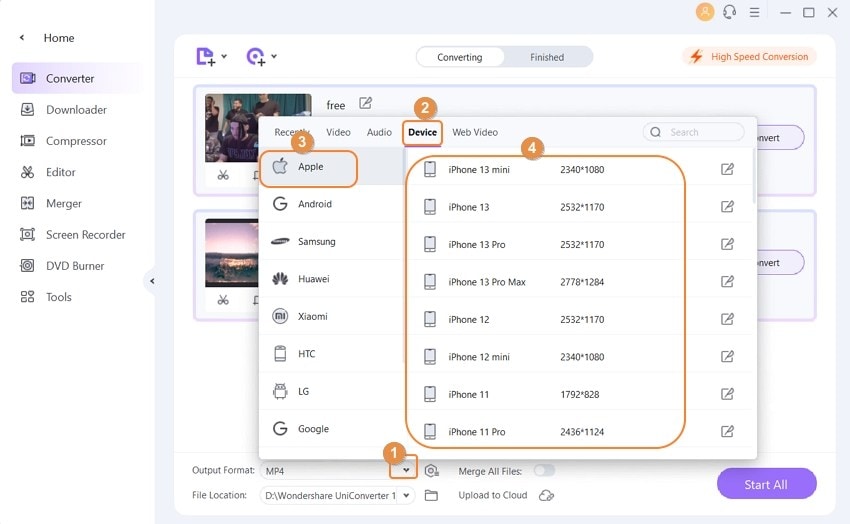
Suggerimenti: Prima di avviare la conversione da MKV a iPhone, è facoltativo personalizzare i video MKV ritagliando parti indesiderate, eliminando fastidiose marche commerciali, unendo clip video, ecc. In breve, potete regolare il vostro video perfettamente cliccando sulle icone di modifica sotto i video scelti.
Passo 3 Avviare la Conversione da MKV a iPhone.
Dopo aver confermato che tutto procede come pianificato, cliccate semplicemente sul pulsante Avvia Tutto per avviare la conversione e la barra di progresso vi mostrerà l'avanzamento della conversione. Quando è fatto, congratulazioni! Potete godervi i vostri video su iOS 10.15 in pochi secondi.
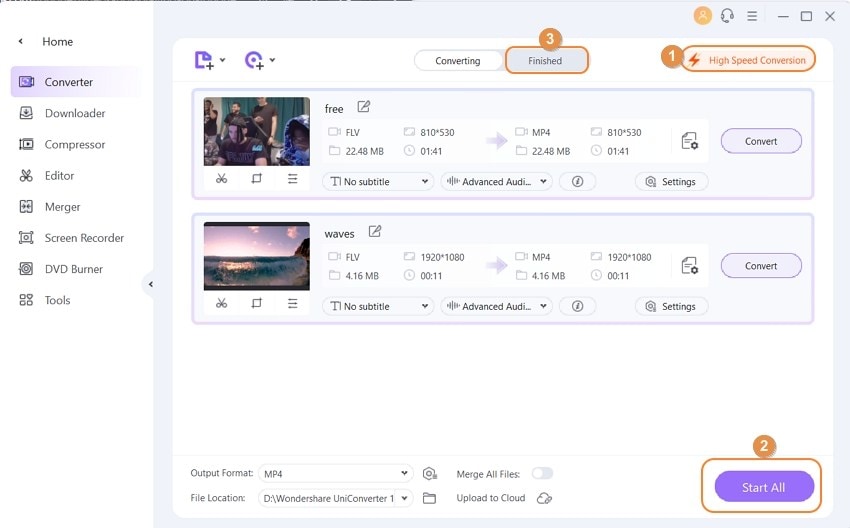
Passo 4 Trasferire e guardare MKV su iPhone.
Dalla scheda Strumenti, potete selezionare l'opzione Trasferimento per caricare il file nel menu Trasferisci![]() in Wondershare Uniconverter.
in Wondershare Uniconverter.

Convertire mkv in iphone - caricare nel menu di trasferimento Apparirà una notifica Affidati sullo schermo del vostro iPhone. Infine, scegliete il pulsante Trasferisci Tutto per avviare il processo.

Buon divertimento con i vostri file multimediali MKV su iPhone 11/Xs/X/8/7 Plus/7! Se siete utenti Mac, provate MKV to iPhone Converter Mac con gli stessi passaggi.
 Converti in batch MOV in MP4, AVI, 3GP, WAV e viceversa facilmente.
Converti in batch MOV in MP4, AVI, 3GP, WAV e viceversa facilmente. 


